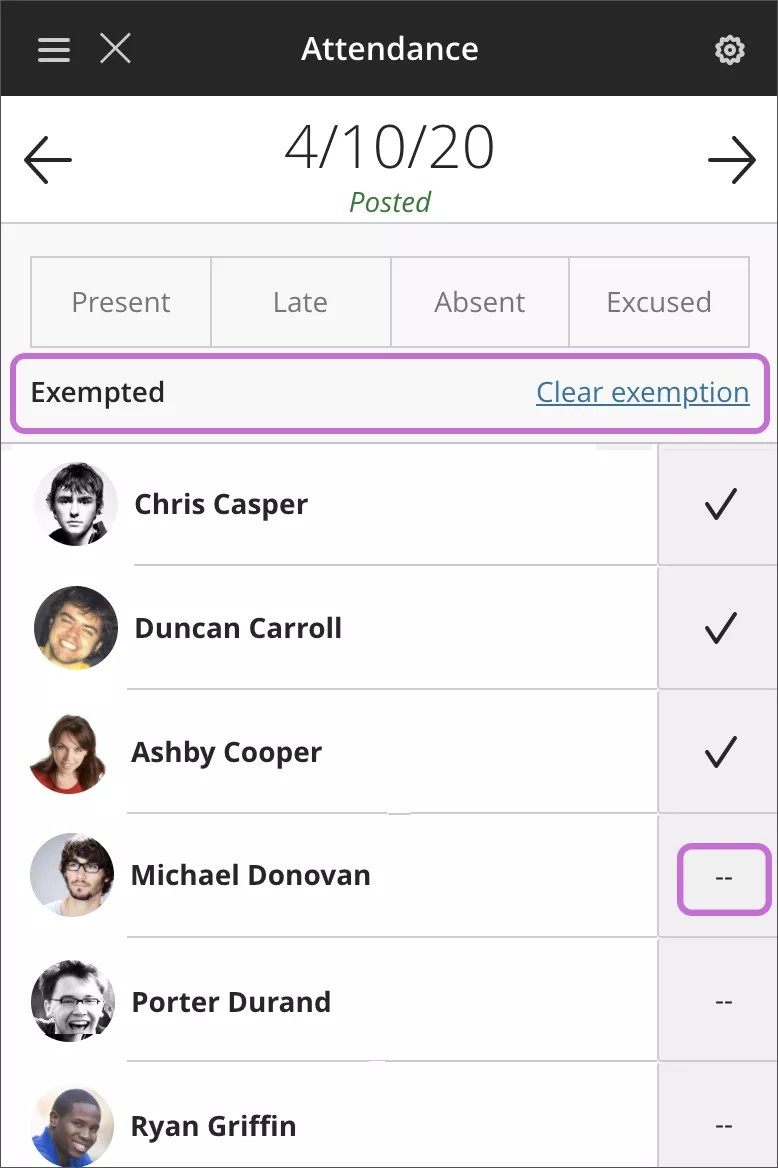Yoklamayı Yönetme
Yoklama sayfasında gezinme
Varsayılan olarak yoklama durumunu açtığınızda, önceki bir toplantı için işaretlemeyi bitirmediyseniz dahi geçerli güne ait Toplantı görünümünü görürsünüz. Genel görünümde çeşitli toplantıları ve genel kurs istatistiklerini görebilirsiniz. Yoklamayı her iki görünümden de işaretleyebilir veya düzenleyebilirsiniz.
Toplantı görünümü
Toplantı görünümünde her öğrencinin yoklama durumunu işaretleyebilirsiniz. Ayrıca bir durum başlığındaki menüyü kullanarak tüm öğrencilerin durumunu "mevcut" veya "katılmadı" olarak işaretleyebilirsiniz. Ardından, öğrencilerin durumlarını tek tek değiştirebilir veya tüm işaretleri temizleyebilirsiniz. Çalışmanız otomatik olarak kaydedilir.
Siz bir yandan öğrencilerin yoklama durumlarını işaretlerken bir yandan yoklama notları da otomatik olarak gönderilir. Öğrencilerin yoklama durumlarını değiştirir veya seçim işaretlerini temizlerseniz öğrenciler, değişiklikleri hemen görürler.
Not
Toplantı görünümü, küçük cihazlarda görünen tek görünümdür.
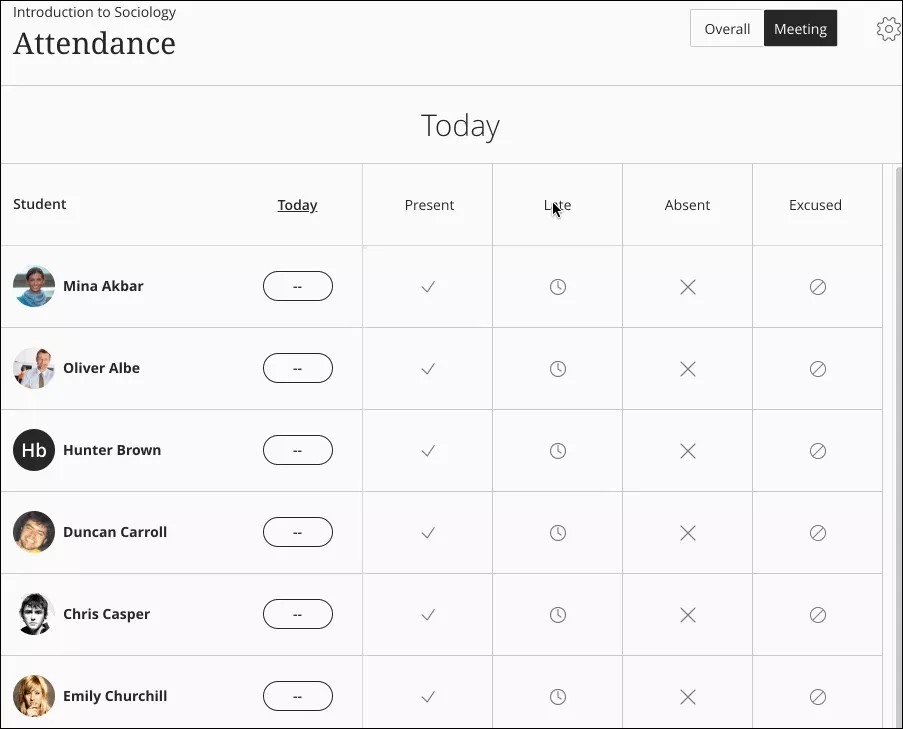
Menüyü açmak ve aşağıdaki işlemleri gerçekleştirmek için tarih sütunu başlığını seçin:
Bir toplantıya ait tüm öğrenci işaretlerini temizleme
Tüm öğrenciler için başka bir durum seçme
Toplantıyı hariç tutma
Toplantıyı düzenleme
Toplantıyı silme
Durumlar
Tüm öğrenciler için aynı durumu işaretledikten sonra durumu değiştirmek isterseniz bir geçersiz kılma onayı alırsınız.
Mevcut: %100 olarak ayarlanmıştır. Şu anda yüzdeyi değiştiremezsiniz.
Gecikti: Varsayılan değer %50 olarak ayarlanmıştır. Yüzdeyi Ayarlar panelinden ayarlayın.
Yok: %0 olarak ayarlanmıştır. Şu anda yüzdeyi değiştiremezsiniz.
Mazeretli: Puanlama açısından Mevcut olarak değerlendirilir. Hesaplamalara Mazeretli olanların dâhil edilip edilmeyeceğini seçebilirsiniz.
Ayarlar panelinde seçtiğiniz şema ne olursa olsun Toplantı görünümü puanları her zaman yüzde cinsindendir. Toplantı görünümü yalnızca tek bir durumu gösterdiğinden, söz konusu tek durumun ağırlığı olan yüzdeyi görürsünüz.
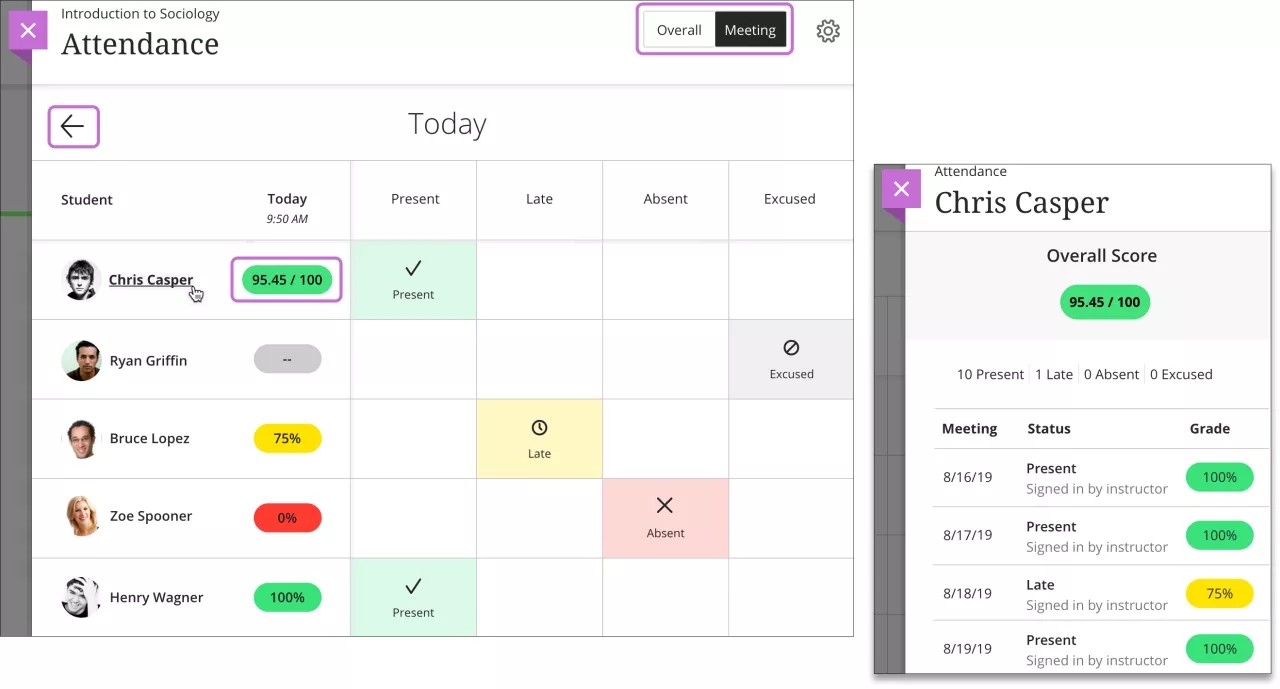
Genel yoklama kayıtlarının özetini görmek için öğrenci adlarını seçin. Her öğrencinin kaç sınıf toplantısını kaçırdığını görebilirsiniz. Her öğrencinin Genel Puanı, Ayarlar panelinde seçtiğiniz şemayla birlikte görünür. Bu görünüm salt okunurdur.
Genel görünüm
Genel görünümde; yoklama durumunu işaretleyebilir, yoklama geçmişini ve sınıf özet istatistiklerini görüntüleyebilir, yeni toplantılar oluşturabilirsiniz.
Siz bir yandan öğrencilerin yoklama durumlarını işaretlerken bir yandan yoklama notları da otomatik olarak gönderilir. Öğrencilerin yoklama durumlarını değiştirir veya seçim işaretlerini temizlerseniz öğrenciler, değişiklikleri hemen görürler.
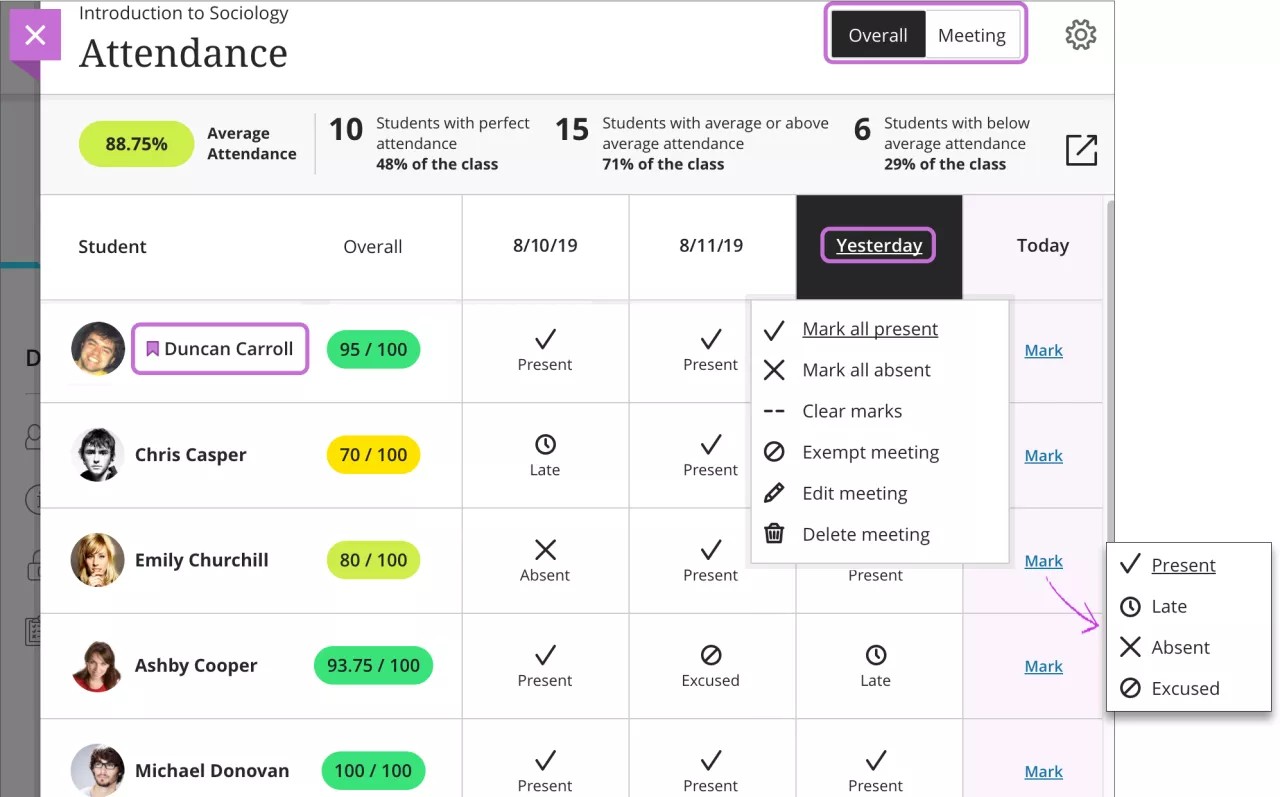
İşaretlemeniz gereken en yeni toplantı ekranın sağ tarafında görünür. Siz tüm öğrenciler için işaretleri ekleyene kadar sütun mor renktedir.
Bir sütun başlığındaki menüyü kullanarak, tüm öğrencilerin durumunu "mevcut" veya "katılmadı" olarak işaretleyebilirsiniz. Ardından, gerekiyorsa öğrencilerin durumlarını kendi hücrelerinden tek tek değiştirebilirsiniz. Çalışmanız otomatik olarak kaydedilir.
Tüm öğrenciler için aynı durumu işaretledikten sonra durumu değiştirmek isterseniz bir geçersiz kılma onayı alırsınız.
Ultra Kurs Görünümü'nde, özel durumu olan öğrencilerin yanında bir simge görürsünüz.
Not kutucuğundaki öğrenci özeti
Her öğrencinin not simgesi, Ayarlar panelinde seçtiğiniz şemayla birlikte genel yoklama notunu görüntüler (100 yerine A+ gibi). Genel yoklama kayıtlarının özetini görmek için öğrenci adlarını seçin. Her öğrencinin kaç sınıf toplantısını kaçırdığını görebilirsiniz. Bu görünüm salt okunurdur. Öğrencilerin yoklama durumlarını değiştirir veya seçim işaretleri temizlerseniz öğrenciler, genel notlarındaki değişikliği hemen görürler.
Genel kurs özeti
Genel görünümde, öğrencilerinizin yoklama durumuyla ilgili kurs özet istatistikleri görüntülenir.
Bu istatistikler şunları içerir:
Not simgesinde görüntülenen kurs ortalaması
Mükemmel düzeyde devamlılık
Ortalama veya ortalamanın üzerinde katılım: Mükemmel katılım sağlayan öğrenciler dâhildir
Ortalamanın altında katılım

Bir öğrencinin kayıtları yalnızca mazeretli durumlardan oluşuyorsa, hiçbir kaydı yoksa veya öğrenci kursunuzdan çıkarılmışsa öğrencinin yoklama bilgileri kursun özet istatistiklerine dâhil edilmez. Her istatistik için listelenen öğrenci sayısı toplam öğrenci sayınıza eşit olmayabilir.
Her öğrencinin bir yoklama kaydı varsa ortalama/ortalamanın üzerinde ve ortalamanın altında istatistikleri tüm öğrencilerin sayısı kadardır.
Artık mevcut olmayan öğrencilerin bilgileri salt okunur olarak görünür ve bu öğrencilere ait daha önceki yoklama notları kurs özet istatistiklerine dâhil edilmez.
Toplantıyı düzenleme
Menüyü açmak için tarih sütun başlığını ve Toplantıyı düzenle'yi seçin. Açılır takvimden yeni bir tarih seçebilirsiniz. Bir toplantının tarihini değiştirmeniz veya Bugün'e Git'i seçmeniz durumunda, Yoklama sayfasını kapatıp açtığınızda tüm toplantılar kronolojik olarak sıralanır.
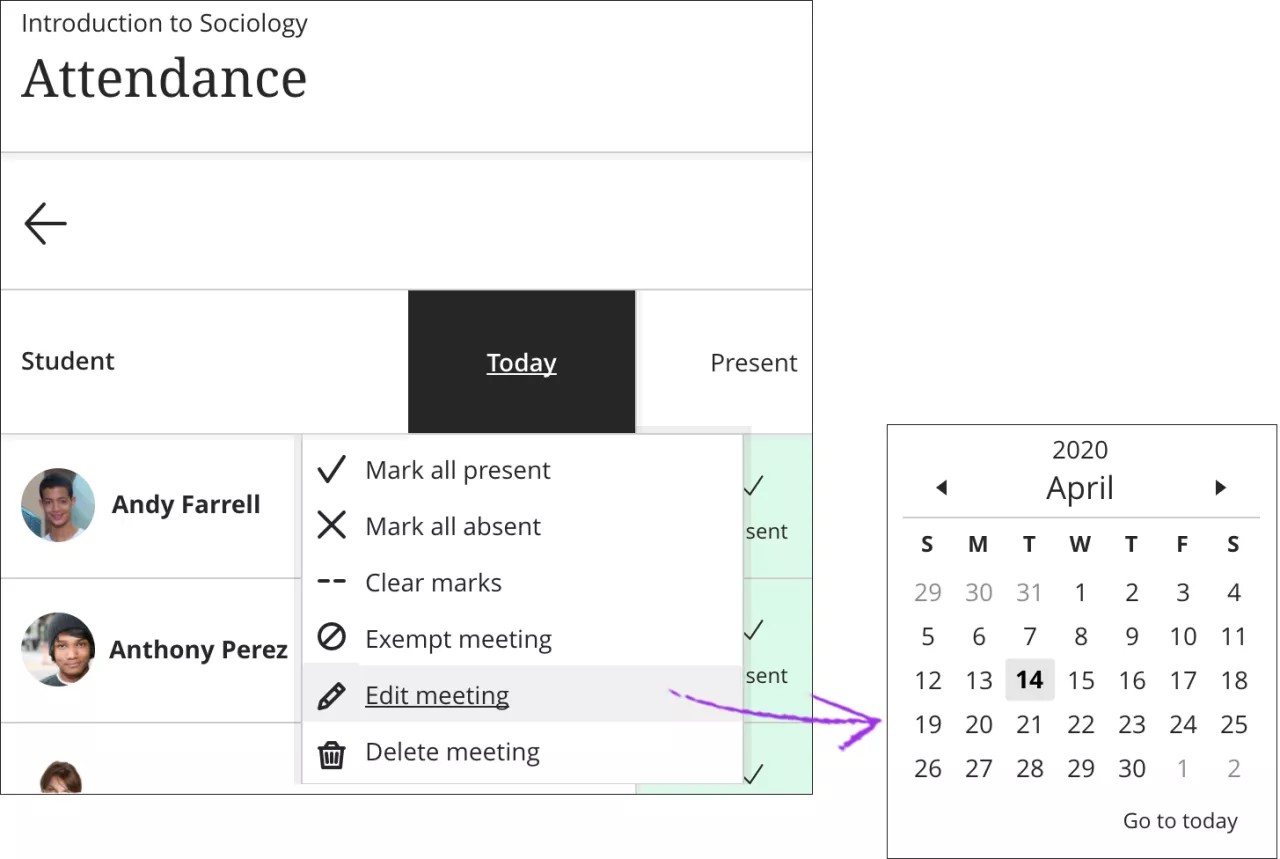
Gelecekte bir toplantı tarihi seçebilirsiniz. Gelecekte bir veya daha fazla toplantınız varsa Toplantı görünümü en son Bugün toplantısını gösterecek şekilde açılmaya devam eder.
Toplantı ekleme
Genel görünümünde, bir gün içinde öğrencilerin katılması gereken birden fazla toplantı ekleyebilirsiniz. Örneğin, sınıfınız düzenli ders programınızdan sonra bir saha gezisi için buluşacaksa bir toplantı ekleyip mevcut olan kişileri işaretleyebilirsiniz. Yeni bir toplantı eklemek için var olan bir toplantı gününün yanındaki artı simgesini seçin.
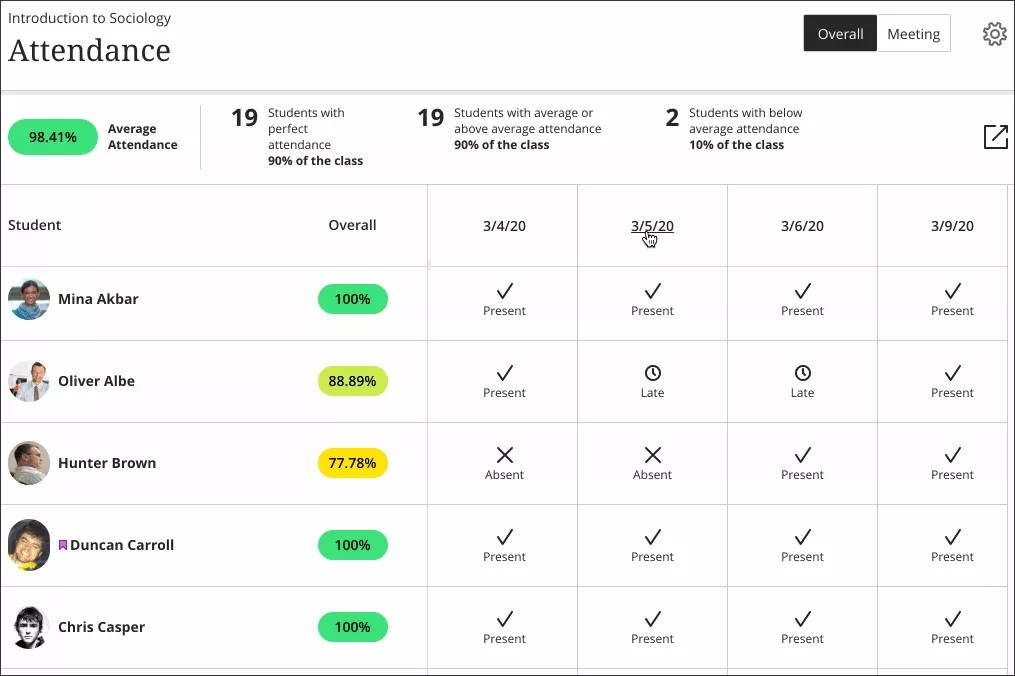
Toplantıyı silme
Bir toplantıyı her iki görünümden de silebilirsiniz ancak en az bir toplantı kalmalıdır. Yoklama sayfanız boş olamaz. Sadece tek bir toplantınız varsa ve o toplantıyı silerseniz onun yerini yeni bir Bugün toplantısı alır.
Öğrencilerin genel yoklama notları, silinen toplantıyı içermeyecek şekilde güncelleştirilir.
Toplantı görünümünde, menüyü açmak için tarih sütunu başlığını ve Toplantıyı sil ögesini seçin.
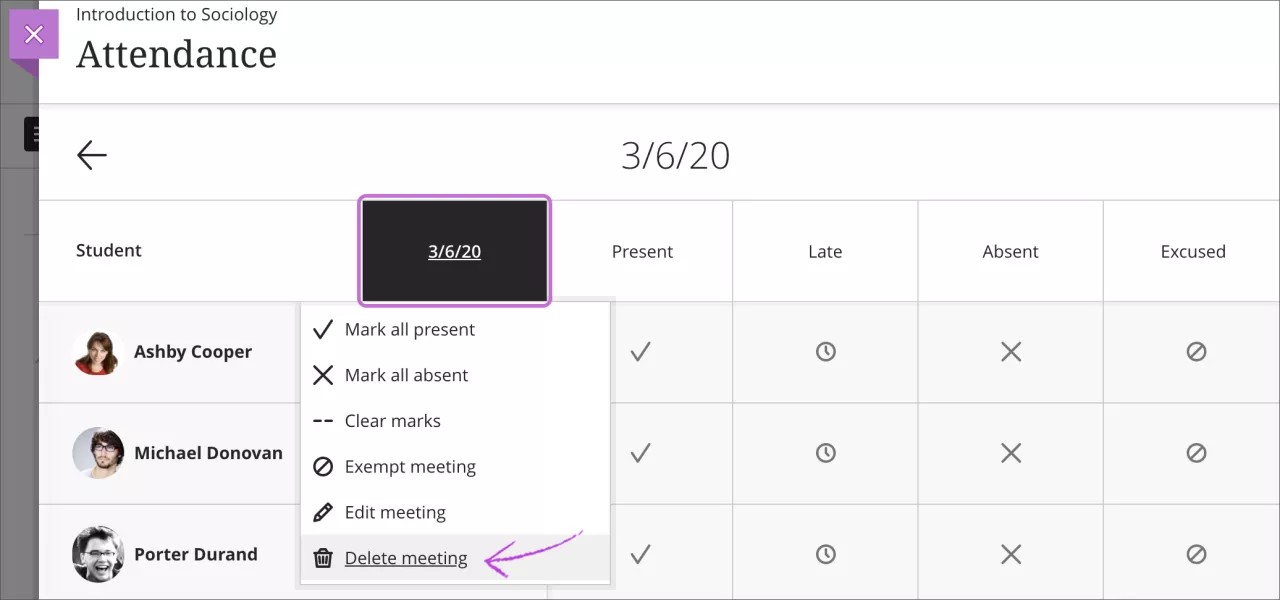
Genel görünümünde, menüyü açmak için bir tarih sütunu başlığını ve Toplantıyı sil ögesini seçin.
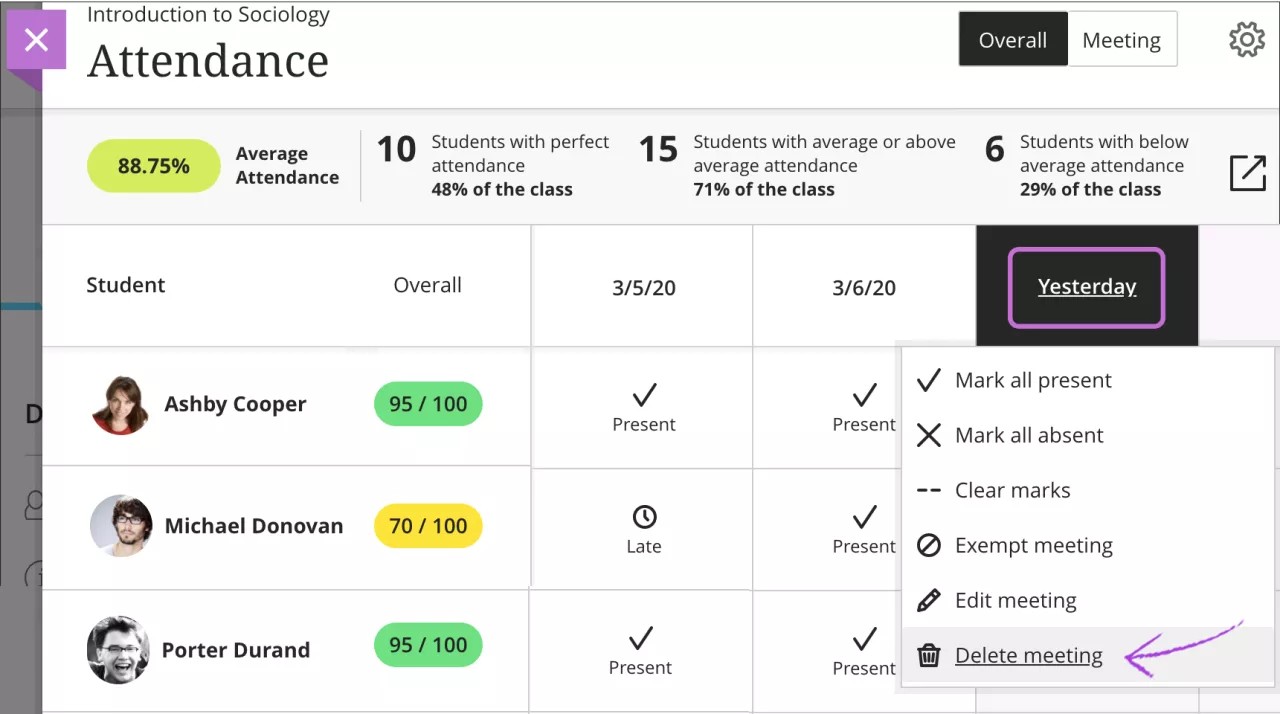
Toplantıyı muaf tutma
Toplantı veya Genel görünümünde, artık yoklama notu gerektirmeyen bir toplantıyı hariç tutabilirsiniz. Öğrencilerin genel yoklama notları, öğrenci hücrelerinin bazılarını veya tümünü işaretlediyseniz dahi hariç tutulan toplantıyı içermeyecek şekilde güncelleştirilir. Muafiyeti her iki görünümden de silebilirsiniz.
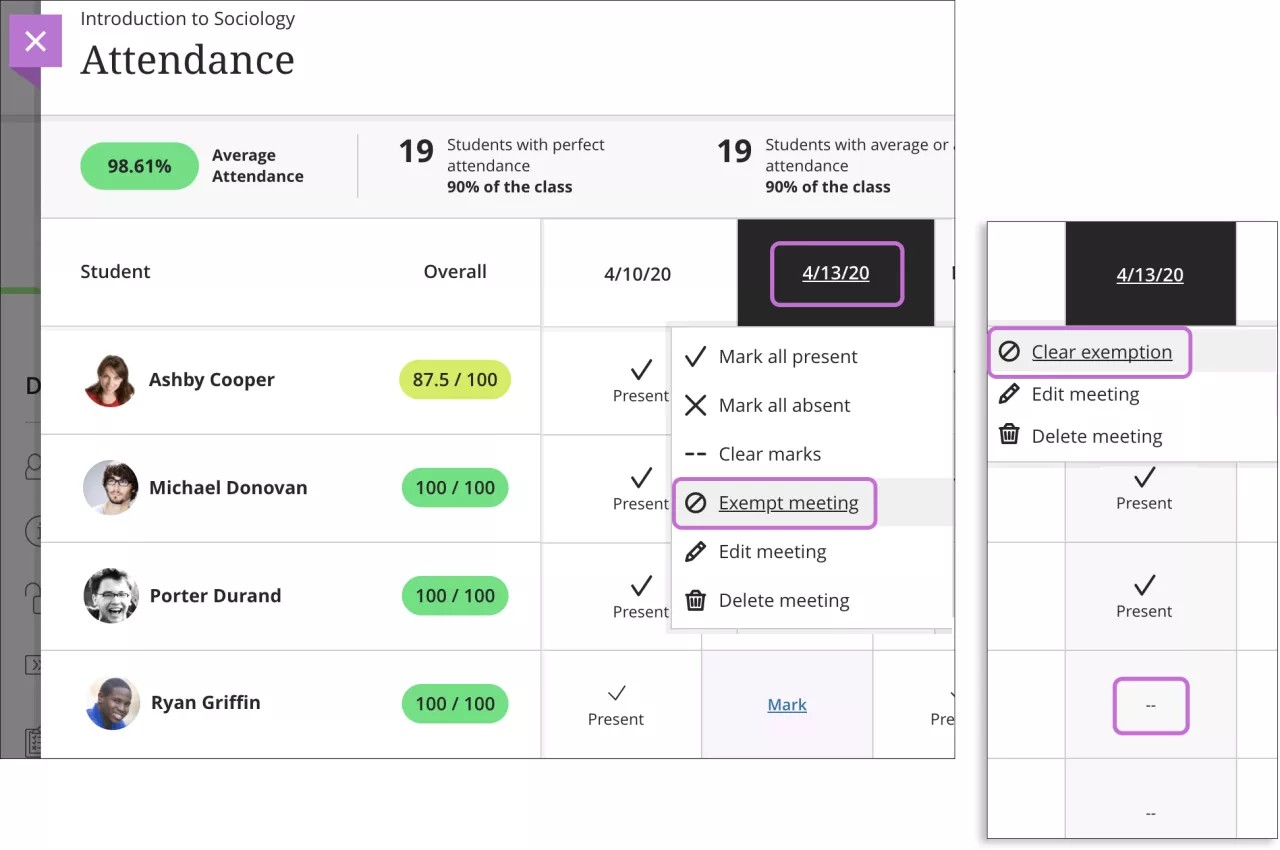
Bir toplantıyı muaf tuttuğunuzda, o toplantının sütun başlığı menüsünde artık tüm öğrencileri "mevcut" veya "katılmadı" olarak işaretleme seçenekleri bulunmaz. Ayrıca Toplantıyı hariç tut menü seçeneğinin yerini de Muafiyeti temizle seçeneği alır.
Hariç tutulan toplantı sütunları gri renkte görünür ve tüm ızgara hücre menüleri devre dışı olur. İşareti olmayan tüm öğrenciler için bir boş değer (--) görünür. Öğrencileri bir durum ile işaretlediyseniz o durumlar kalır ancak salt okunur olur ve değiştirilemez.
Daha küçük cihazlarda, yoklama durumunu yalnızca Toplantı görünümünde görebilirsiniz. Bir toplantıyı muaf tuttuğunuzda muafiyeti silene kadar durum seçenekleri devre dışı kalır.